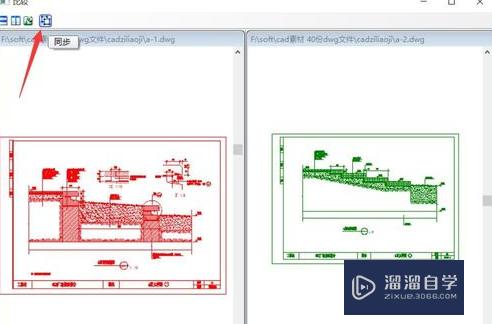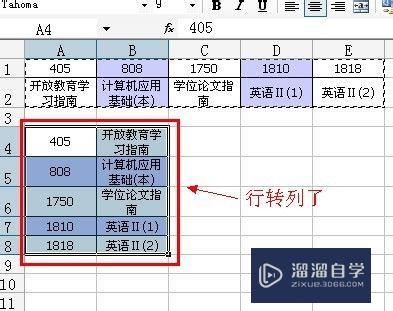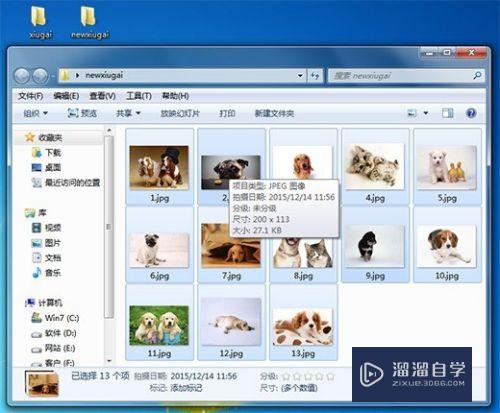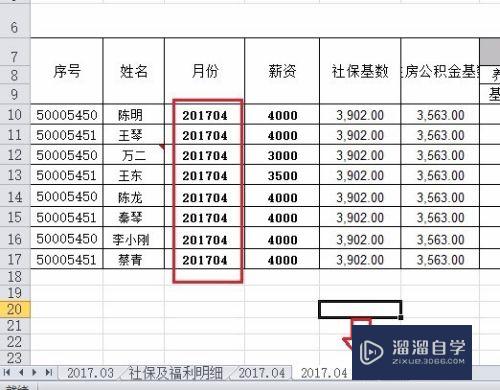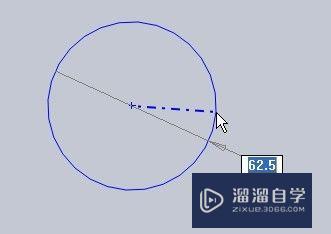CAD圆柱体怎么去除中心圆柱优质
CAD软件的三维建模功能强大。让用户可以更好的完成自己的作品。在建模的时候。经常会需要挖去模型中间的内容。例如圆柱去中心。这个时候就需要使用到我们的差集命令了。下面一起来了解CAD圆柱体怎么去除中心圆柱的吧!
云渲染农场还有超多“CAD”视频课程。欢迎大家点击查看
工具/软件
硬件型号:雷神(ThundeRobot)911Zero
系统版本:Windows7
所需软件:CAD2010
方法/步骤
第1步
首先绘制一个圆柱体。这里先将cad的工作区间进行更改。如果你能够记住命令。可以直接使用。这里使用图中的圆柱命令。

第2步
这里使用该命令绘制两个圆柱体。如图所示。一大一小。用于操作。
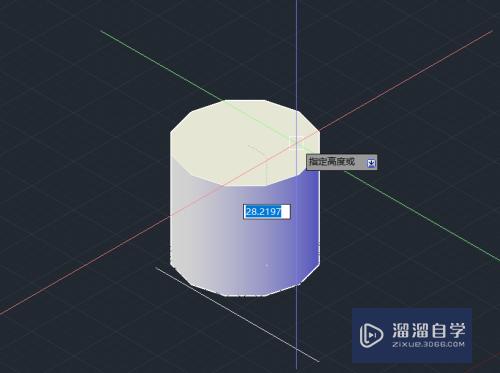
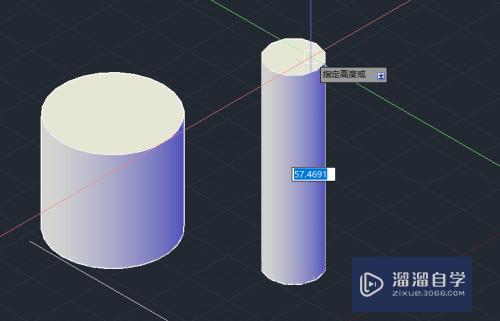
第3步
然后是使用移动命令。将两个圆柱体移动到圆柱底部重合。到如图所示页面中。然后使用差集命令。
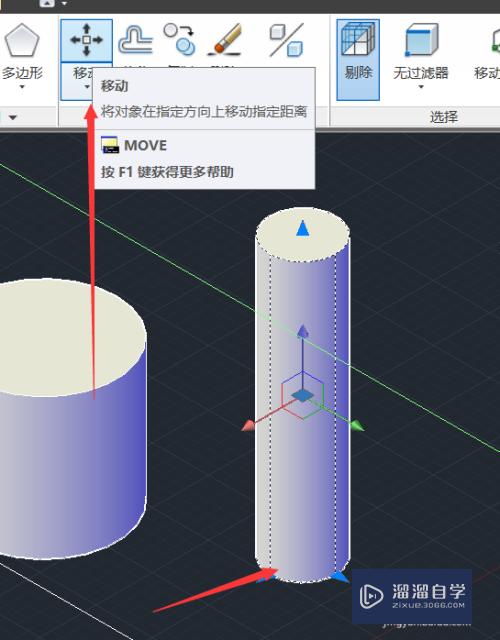
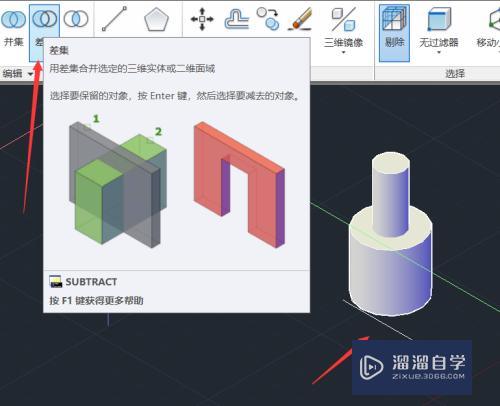
第4步
然后按照提示要求进行操作。首先选定外围的大的圆柱体。然后安空格键。

第5步
然后再次选择内部的小圆柱体。然后按空格键。之后即可发现。将大圆柱体和小柱体的相重合部位已经去除。
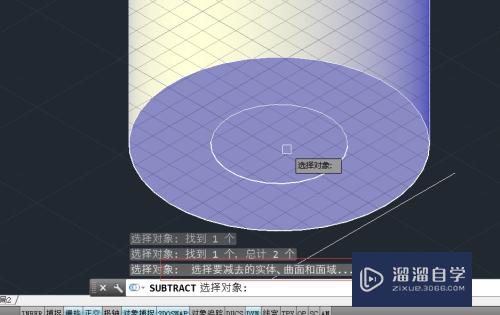
第6步
这里可以更换各个角度进行观看。如图所示。已经全部去除。这就是差集命令的使用方法。

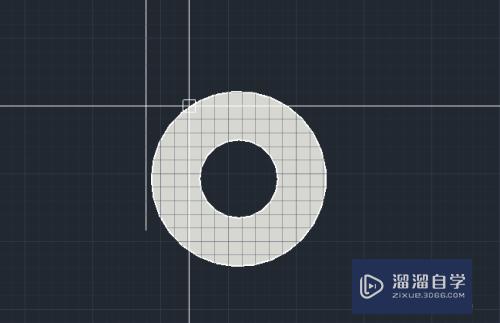
以上关于“CAD圆柱体怎么去除中心圆柱”的内容小渲今天就介绍到这里。希望这篇文章能够帮助到小伙伴们解决问题。如果觉得教程不详细的话。可以在本站搜索相关的教程学习哦!
更多精选教程文章推荐
以上是由资深渲染大师 小渲 整理编辑的,如果觉得对你有帮助,可以收藏或分享给身边的人
本文标题:CAD圆柱体怎么去除中心圆柱
本文地址:http://www.hszkedu.com/70557.html ,转载请注明来源:云渲染教程网
友情提示:本站内容均为网友发布,并不代表本站立场,如果本站的信息无意侵犯了您的版权,请联系我们及时处理,分享目的仅供大家学习与参考,不代表云渲染农场的立场!
本文地址:http://www.hszkedu.com/70557.html ,转载请注明来源:云渲染教程网
友情提示:本站内容均为网友发布,并不代表本站立场,如果本站的信息无意侵犯了您的版权,请联系我们及时处理,分享目的仅供大家学习与参考,不代表云渲染农场的立场!